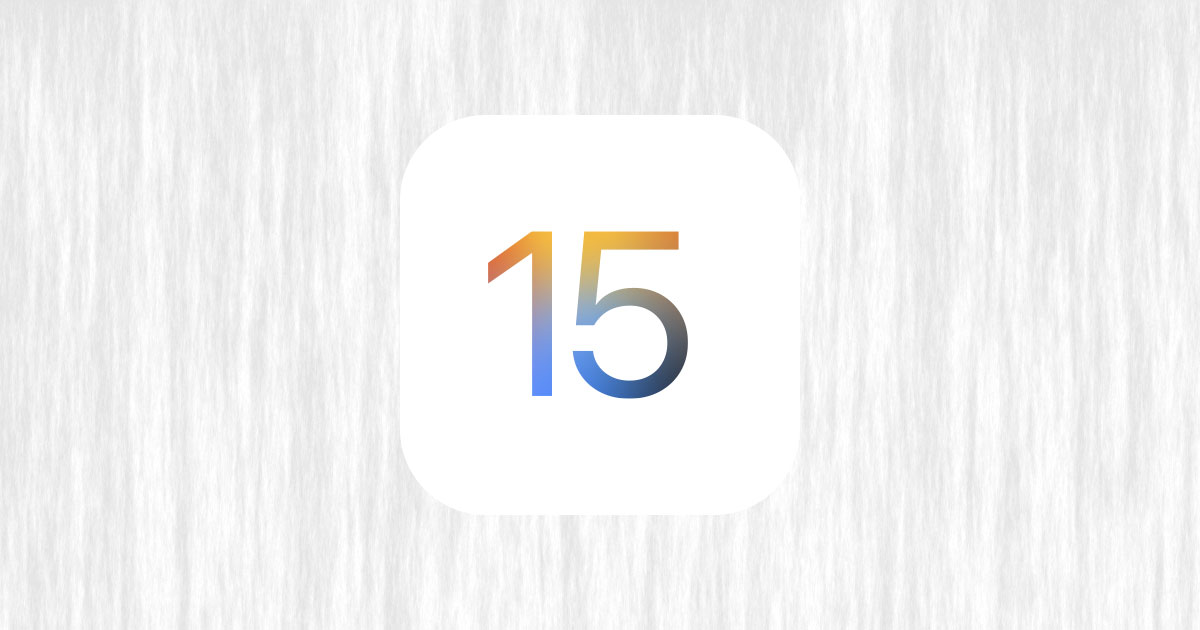スポンサーリンク
2022年5月17日、AppleはiOS・iPadOSの最新版「iOS 15.5」と「iPadOS 15.5」をリリースしました。
この記事ではiOS 15.5とiPadOS 15.5で何が変わったのか紹介します。
iOSとiPadOS共通のアップデート内容
まず初めにiOSとiPadOSで共通してアップデートされたことから見ていきましょう。
- Apple PodcastにiPhoneに保存するエピソードの数を制限して、古いエピソードを自動的に削除する新しい設定を追加
- セキュリティーアップデート
今回のアップデートはPodcastを使っていない人にとっては機能的な変更はないようです。
それとセキュリティーアップデートも行われています。興味がある方はAppleのサポートページ「About the security content of iOS 15.5 and iPadOS 15.5 – Apple Support」をご覧ください。
もちろんリリースノート(アップデート内容)には記されていませんが、バグの修正やパフォーマンスの向上は図られています。
iOSのアップデート内容
スポンサーリンク
続いてiOSだけのアップデート内容は以下の通りです。
- ホームのメンバーが到着/出発したときにホームオートメーションが作動しない場合がある問題を修正
全体としては地味なアップデート
今回のアップデートはほとんどの人にとって「見た目は何も変わらないアップデート」でした。
今年の秋にはiOS 16・iPadOS 16が控えていることを考えると、このタイミングで新しい機能が追加されることはあまりありません。
とはいえバグ修正やセキュリティーアップデートは行われているので、これまで悩まされていたバグが直っている可能性もゼロではありません。
iOS 15シリーズ、iPadOS 15シリーズを使っている方はアップデートしておいて損はなさそうです。
アップデート後は「1度再起動」がオススメ
iOS・iPadOSのアップデート後、いつも使える機能が使えなくなっていることがあります。
スポンサーリンク
例えばアップデート後に通知が来なくなるのは「アップデートあるある」なくらいよく起こります。他にもiPhone・iPadとMacのクリップボードを共有する「ユニバーサル・クリップボード」が機能していなかったり、Handoffが使えなかったり。
そんなときはiOS・iPadOSのアップデート後、もう一度端末の再起動を行ってみてください。それで問題が解決することが多いです。
ソフトウェア・アップデートをする方法
ソフトウェア・アップデートをする方法は以下の通りです。
- 設定を開く
- 少し下にスクロールして一般をタップ
- ソフトウェア・アップデートをタップ
アップデートがある場合は上記の画面にアップデート表示されますので、画面の指示に従ってアップデートを行ってください。
ソフトウェア・アップデートに関する記事
- ソフトウェア・アップデートをする方法と注意点
- ソフトウェア・アップデートをしないとどうなる?その危険性を知ろう
- ソフトウェア・アップデートはすぐにやって大丈夫?少し待つべき?
- 自動ソフトウェア・アップデートをオフにする・止める方法
- 「アップデートをインストールできません」と表示されたときの3つの対処方法